Содержание
Лучшие корпуса Thunderbolt 3 eGPU для macOS
В пятницу Blackmagic объявила, что прекратила выпуск Thunderbolt 3 Pro eGPU. Однако есть отличные — и обновляемые — варианты, которые не сломают банк.
EGFX Breakaway Box Sonnet 650
Линия eGPU от Blackmagic была превосходной. Было тихо, и, вероятно, самый Apple-подобный из всех вариантов. Хотя версия на базе Radeon RX580 все еще доступна, более дорогая модель Vega 56 была отменена только из-за прекращения производства чипсета, который лежал в основе этой конкретной модели.
Но, если вы находитесь на рынке для eGPU, есть варианты. AppleInsider рекомендует создавать свои собственные.
Что такое eGPU
С тех пор, как десять лет назад была выпущена спецификация Thunderbolt, обсуждалась и работала над использованием какого-либо внешнего корпуса с картой PCI-E GPU. В течение многих лет решения полагались на набор хаков для правильной работы и были ограничены пропускной способностью.
Это (в основном) изменилось, когда прибыла Высшая Сьерра. Добавление технологии в High Sierra весной после ее выпуска позволило пользователям видеокарт AMD покупать корпус для этой карты и подключать ее к Mac, чтобы усилить наборы микросхем, включенные в любую конкретную машину Thunderbolt 3.
Добавление технологии в High Sierra весной после ее выпуска позволило пользователям видеокарт AMD покупать корпус для этой карты и подключать ее к Mac, чтобы усилить наборы микросхем, включенные в любую конкретную машину Thunderbolt 3.
Кто выиграет от eGPU
Преимущества варьируются в зависимости от рабочей нагрузки. Все, что зависит от частоты кадров видео, увидит пользу. Кроме того, есть некоторые преимущества для некоторых нагрузок транскодирования видео, но не для всех.
В качестве дополнительного бонуса, eGPU сохраняет тепло, генерируемое при обработке графики, в небольших Mac Mini и MacBook Pro. Хотя это сильно варьируется в зависимости от рабочей нагрузки, в нашем тестировании Mac mini с eGPU, подключенным к 4K-дисплею, будет поддерживать более высокие «турбо» скорости процессора и дольше работать круче в периоды низкой нагрузки.
Все это говорит о том, что вы не сможете получить полную скорость от видеокарты PCI-E. Итак, если у вас есть Mac Pro, не беспокойтесь о eGPU. Просто приобретите комплект кабелей для вашей видеокарты и используйте один из слотов PCI-E в Mac Pro вместо этого для максимальной выгоды.
Просто приобретите комплект кабелей для вашей видеокарты и используйте один из слотов PCI-E в Mac Pro вместо этого для максимальной выгоды.
И, если вы хотите глубже вникнуть в суть или наткнуться на загадку, на egpu.io есть огромное сообщество, посвященное технологиям.
Корпус eGPU с видеокартой PCI-E или eGPU «все в одном»
Существуют корпуса eGPU со встроенными платами, такие как серия Sonnet eGFX Breakaway Puck. Хотя мы предлагали их в прошлом, в настоящее время их трудно рекомендовать. Время идет, как и графические чипсеты.
Есть причина, по которой чипсет Vega 56 для более высокого уровня Blackmagic eGPU Pro больше не выпускается — его затмили два новых выпуска. Семейства Radeon VII плюс Radeon 5600 и 5700 были выпущены начиная с BlackGagic eGPU Pro, и любой из них может быть вставлен в корпус.
Лучшие корпуса eGPU для Mac
Основываясь на собственном опыте тестирования и ежедневного использования до 2020 года, у нас есть два семейства корпусов eGPU, которые нам нравятся больше всего, начиная с апреля 2020 года.
Sonnet eGFX Breakaway Box
Razer Core X и Razer Core Chroma
Sonnet eGFX Breakaway Box 650
Соннет не был первым, кто выпустил на рынок корпус eGPU, но они были первыми, кто был помазан Apple. EGFX Breakaway Box от Sonnet использовался для демонстрации технологии на WWDC 2017 года, и в комплект поставки Apple была включена специальная версия, которая была продана разработчикам, чтобы они могли использовать их вместе с технологией.
Sonnet eGFX Breakaway Box 650 Thunderbolt 3 eGPU
Сейчас существует несколько корпусов Sonnet eGPU, но лучшим из них является Sonnet 650 с более мощным источником питания и поддержкой 87 Вт для зарядки хост-компьютера. В этом корпусе, как и в Razer, можно взять карты, которые требуют наибольшей мощности, например Radeon VII.
Соннет eGFX Breakaway Box 650 продается по цене 299 долларов.
Razer Core X
Razer Core X является первым из линейки Razer Core eGPU с поддержкой Mac. Механизм скольжения и блокировки в виде выдвижного ящика без инструментов используется для установки видеокарты в слот PCIe, закрепленный одним винтом с накатанной головкой, с корпусом, способным вместить физически большие карты «шириной в 3 слота». Перфорированные боковые стороны и охлаждающие вентиляторы также используются для поддержания максимально низкой температуры карты и корпуса.
Перфорированные боковые стороны и охлаждающие вентиляторы также используются для поддержания максимально низкой температуры карты и корпуса.
Корпус поддерживает мощность 375 Вт для графического процессора и 87 Вт для подключенного MacBook Pro.
Razer Core X продается по цене 299 долларов и доступен на B & H Photo.
Razer Core X Chroma
Core X Chroma имеет ту же базовую конструкцию, что и его предшественник, и состоит из черного алюминиевого корпуса с боковым окном. Он оснащен световыми эффектами для подсветки видеокарты и передней панели, но на этот раз используется система освещения Razer’s Chroma, способная воспроизводить 16,8 миллиона цветов.
Razer Core X Chroma Thunderbolt 3 eGPU
Внутри использованный блок питания на 650 Вт был заменен на версию на 700 Вт, что позволяет ему работать с видеокартами с потребляемой мощностью до 500 Вт. Также обеспечивается подача питания на подключенный MacBook Pro с использованием подключения Thunderbolt 3, мощностью до 100 Вт, что крайне важно для обеспечения полной скорости зарядки в 16-дюймовом MacBook Pro.
Помимо Thunderbolt 3, корпус также предлагает подключение к Gigabit Ethernet и четыре подключения USB 3.1 Type-A.
Razer Core X Chroma продается за 399 долларов.
Какие видеокарты можно использовать в eGPU на macOS Catalina
К сожалению, нет возможности использовать карту Nvidia в macOS Catalina, по причинам, слишком сложным для перечисления здесь, но мы сделали это в другом месте. Существует широкий выбор карт AMD по различным ценам.
Apple утверждает, что в eGPU можно использовать следующие карты.
Цены сильно варьируются: RX 470 продается по цене около 110 долларов, а Radeon Pro WX 9100 — около 1500 долларов. И не забывайте о кабелях — 18-дюймовый кабель Thunderbolt 3, который поставляется с корпусом eGPU, слишком короткий, чтобы его можно было использовать в большинстве случаев.
AppleInsider в настоящее время использует Vega 64, Radeon VII и RX 5700XT в корпусах eGPU от различных производителей, включая двух перечисленных здесь.
Как использовать свой eGPU с дисплеем USB-C
До относительно недавнего времени было невозможно подключить дисплей USB-C к видеокарте в отдельном корпусе eGPU. Двунаправленный кабель USB Type-C — DisplayPort решает эту конкретную проблему: 6-футовый кабель с нейлоновой оплеткой имеет соединение USB Type-C на одном конце и DisplayPort на другом.
Двунаправленный кабель USB Type-C — DisplayPort решает эту конкретную проблему: 6-футовый кабель с нейлоновой оплеткой имеет соединение USB Type-C на одном конце и DisplayPort на другом.
Учитывая, что этот кабель является двунаправленным, любой конкретный корпус eGPU, который содержит видеокарту с подключением DisplayPort — фактически все они — может ускорять отображение USB-C. И, если вы нажали, это также может позволить старому монитору, который использует DisplayPort 1.4, подключаться напрямую к USB-C или Thunderbolt 3 без использования адаптера.
Кабель совместим с DisplayPort 1.4 и VESA DisplayPort Alternate Mode 1.0a, что позволяет передавать видео с разрешением до 4K при 60 Гц. Само двунаправленное преобразование выполняется между сигналом HPD и VDM Power Delivery, встроенным в кабель.
Monoprice продает двунаправленный кабель USB Type-C для DisplayPort за 29,99 долларов США в черном цвете.
Apple egpu development kit, egfx breakaway box 550
Думаю, у многих при просмотре кейноута WWDC возник вопрос – какую такую коробочку для внешних видеокарт показывает Apple? Почему именно ее и где ее купить? Ответ очень простой – купить можно на сайте Apple, правда, в том случае если вы разработчик под MacOS из Европы, Австралии или США.
Sonnet EGFX Breakaway Box, а именно так называется та самая внешняя коробка для карт, входит в состав «External Graphics Development Kit”, который также включает видеокарту AMD Radeon RX 580 8GB, хаб на 4 USB-A порта и промокод на приобретение HTC Vive со скидкой 100 долларов. Всё это всего за 599 долларов.
Apple в рамках заботы о разработчиках практически не зарабатывает на этом комплекте, по крайней мере, если брать розничные цены. Breakaway Box с блоком питания на 350 ватт обойдется вам в 300$, RX580 8Gb 250$ в лучшем случае, в реальности 300$ и больше, плюс хаб от Belkin еще 50$. Промокод в подарок. Неожиданная щедрость от купертиновцев!
Набор доступен к заказу по этой .
Но если вы не разработчик, а внешнюю видеокарту подключить хочется, Sonnet EGFX Breakaway Box действительно один из лучших вариантов на рынке, который совместим не только с картами AMD, но и с Nvidia, включая 10ю серию. Breakaway Box умеет одновременно выводить изображение на экран ноутбука и на внешние мониторы, которые подключены к выходам видеокарты, а на такое способны далеко не все схожие решения.
В версии на 350 ватт два разъема питания для видеокарты на 8 и 6 пинов, GTX 1080 поставить не получится.
На ноутбук Sonnet EGFX отдает всего 15 ватт, и для того чтобы он не разряжался, придется держать его на зарядке.
Позже, в третьем квартале, появится и версия на 550 ватт, вот в ней будет два 8-пиновых разъема для питания видеокарты, а на ноутбук будет отдаваться уже до 87 ватт, что как раз равняется мощности комплектного зарядного устройства для Macbook pro.
Конкурирующее решение Razer Core обойдется в 500$. Да у него блок питания на 500 ватт, встроенный гигабитный ethernet и 4 порта USB, но во-первых, 200$ разницы, а во-вторых, 200$ разницы — это 200$.
Мне коробки для внешней видеокарты казались довольно сомнительным приобретением, но теперь в свете того, что Apple не против, а ЗА их использования и возможно даже каким-то образом оптимизирует под них Mac OS… лишь отсутствие лишних 700$ на комплект коробка-монитор-видеокарта останавливает меня от покупки.
Содержание
- Sonnet eGFX Breakaway Box 550w
- Бокс расширения PCIe to Thunderbolt 3 для установки внешней видеокарты (eGPU) Nvidia или AMD
- Подключайте высокопроизводительные видеокарты к вашему ноутбуку
- Самое тихое решение на рынке
- Поддержка водяного охлаждения
- eGFX Box — решение для профессионалов медиапроизводства
- 40Гб/с Thunderbolt 3 — поразительная скорость
- Ключевые особенности системы eGFX Breakaway Box 550
- Подключение видеокарты
- Тестирование производительности в Final Cut Pro X и Compressor
- 3D-моделирование
- Geekbench
- CompuBenchCL
- Игры
- Выводы
- Полезные материалы:
Бокс расширения PCIe to Thunderbolt 3 для установки внешней видеокарты (eGPU) Nvidia или AMD
Sonnet eGFX Breakaway Box 550 — один из самых доступных решений для подключения внешней видеокарты (eGPU) Nvidia или AMD к рабочей станции Mac или Windows через Thunderbolt 3.
Внешняя видеокарта, установленная в бокс расширения, станет отличным помощников при работе с требовательными приложениями, такими как DaVinci Resolve, 3D Max, Maxon Cinema 4D и другими, а также поможет вам насладиться новейшими компьютерными играми даже не на самом сильном ноутбуке.
Система eGFX Breakaway Box разработана специально для геймеров и профессионалов, которым необходимо использовать графические приложения на своих ноутбуках с разъемом Thunderbolt 3. Кроме того, eGFX Breakaway Box сертифицирован для работы с системами Mac и Windows, что даст возможность пользователям задействовать PCIe-платы (например RED ROCKET-X и Avid Pro Tools | HDX) с ноутбуками Mac и Windows ноутбуки, а также в рабочими станциями типа iMac, или Mac Pro (2013 — 2017)
С eGFX Breakaway Box маленькие и легкие компьютеры общего назначения становятся жизнеспособными игровыми альтернативами более дорогих игровых ноутбуков, которые обычно имеют внушительные габариты и вес из-за встроенного графического процессора и дополнительного охлаждения. Профессиональные пользователи могут использовать вычислительные мощности внешних графических процессоров через OpenCL и CUDA с использованием компьютеров, оборудованных Thunderbolt.
Профессиональные пользователи могут использовать вычислительные мощности внешних графических процессоров через OpenCL и CUDA с использованием компьютеров, оборудованных Thunderbolt.
На данный момент в линейка внешних шасси Sonnet представлена тремя моделями: eGFX Breakaway Box 350, eGFX Breakaway Box 550 и eGFX Breakaway Box 650.
- Breakaway Box 550 с двумя 8-контактными разъемами питания поддерживает платы, которым требуется мощность от 375 Вт, и обеспечивает мощность 87 Вт на выходе, благодаря чему пользователь сможет заряжать свой ноутбук от шасси.
- Breakaway Box 650 — создан, для использования с новейшими и самыми мощными видеокартам, такими как AMD Radeon RX Vega, AMD Radeon VII и Nvidia GeFroce 2080. Два 8-пинных разъема питания, а также возможность заряжки ноутбука, благодаря выходной мощности в 87 Вт.
Полный лист совместимости доступен по ссылке.
Подключайте высокопроизводительные видеокарты к вашему ноутбуку
Каждая модель eGFX Breakaway Box оснащена портом Thunderbolt 3 с пропускной способностью 40 Гбит/с, который обеспечивает передачу данных до 2750 МБ /с и поддерживает такие популярные графические карты, как AMD Radeon R/ RX и NVIDIA GeForce GTX 9 и 10. The Breakaway Box — самая тихий eGPU бокс на рынке и работает с любой Thunderbolt 3-совместимой PCIe-платой, независимо от ее форм-фактора.
The Breakaway Box — самая тихий eGPU бокс на рынке и работает с любой Thunderbolt 3-совместимой PCIe-платой, независимо от ее форм-фактора.
Самое приятное в использовании внешних видеокарт это мгновенный прирост производительность на уже существующем компьютере. Вам больше не нужно покупать комьютер специально для использования внешнего бокса, достаточно лишь наличие порта Thunderbolt 3. Тем приятнее знать, что компьютер который вам служил верой и правдой не один год, продолжит радовать вас исключительной производительностью.
Самое тихое решение на рынке
В дополнение к картам eGPU, Breakaway Box поддерживает любую другую совместимую с Thunderbolt PCIe-карту, независимо от длины или ширины карты. В одном слоте x16 PCIe 3.0 легко размещаются полноразмерные карты, такие как RED Rocket-X или AVID Pro Tools | HDX. 40-гигабитный интерфейс Thunderbolt 3 выдает неверотяную пропускную в 2750 Мбайт /с, что позволит вам добиться максимума производительности от любой платы./article-new/2018/03/sonnetbreakawaybox.jpg)
Sonnet eGFX Breakaway Box обладает кулером с регулируемым чилсом оборотов, что позволит вам использовать Breakaway Box в чувствительных к шуму рабочих процессах.
Поддержка водяного охлаждения
Водяное охлаждение работает заметно тише традиционных кулеров охлаждения. Плюс водяное охлаждение позволяет работать видеокарте на более высоких частотах.
eGFX Box — решение для профессионалов медиапроизводства
В сегодняшних реалиях производство в 4K это данность, но важно понимать, что для работы с 4К у вас должна быть очень мощная рабочая станция. Бокс eGFX Breakaway идеально подходит для ускорения работы при создании спец. эффектов, анимации, цветокоррекции, рендеринга и редактирования контента.
40Гб/с Thunderbolt 3 — поразительная скорость
Thunderbolt 3 — это скачок вперед во всех отношениях. Независимо от того, редактируете ли вы 4K-видео с высокой частотой кадров или взрывы инопланетян с неба, теперь вы можете превратить свой ноутбук в настоящую рабочую станцию.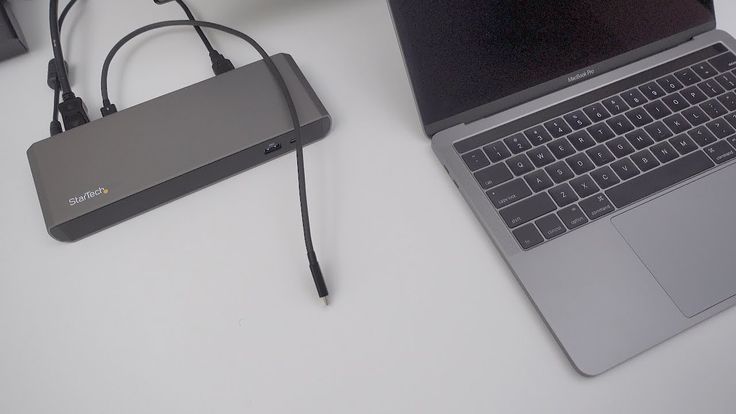 Имея пропускную способность до 2750 МБ/с, Breakaway Box использует свой интерфейс Thunderbolt 3 с пропускной способностью 40 Гбит/с, что позволяет наилучшим образом использовать eGPU при работе с тяжеловесным контентом.
Имея пропускную способность до 2750 МБ/с, Breakaway Box использует свой интерфейс Thunderbolt 3 с пропускной способностью 40 Гбит/с, что позволяет наилучшим образом использовать eGPU при работе с тяжеловесным контентом.
Ключевые особенности системы eGFX Breakaway Box 550
- Подключение высокопроизводительных графических карт к компьютерам с Thunderbolt 3.
- Поддерживаются наиболее популярные графические карты, включая AMD Raneon R9 и RX, и NVIDIA GeForce GTX 7,9 и 10-й серии.
- Поддержка подключения х16 PCI Exress 3.0. В eGFX Box можно устанавливать полноразмерные платы (полная длина, ширина) или PCIe платы двойной ширины.
- Поддержка Thunderbolt 3-плат, не являющихся графическими адаптерами. Вы можете установить любую полноразмерную PCIe плату из листа совместимости Sonnet.
- 40Гбит/с Thunderbolt 3 (USB-C) — мощности интерфейсам хватит для того, чтобы осуществлять подключение на максимальной скорости.
- Самая бесшумная система на рынке.

- Сертифицированная поддержка Thunderbolt на Mac и Windows устройствах.
Этой весной компания Apple сделала доступной для широкой публики возможность подключения внешних видеокарт к компьютерам под управлением macOS High Sierra (ранее такая возможность была только у разработчиков). И практически одновременно компания Gigabyte анонсировала RX 580 Gaming Box — стыковочную станцию с предустановленной 3D-картой AMD Radeon RX 580. Прямая связь между этими событиями вряд ли есть, на продукте Gigabyte даже нет упоминания о совместимости с решениями Apple. Однако поскольку RX 580 Gaming Box поддерживает подключение по Thunderbolt 3 (USB-C), нет никаких препятствий в том, чтобы попробовать ее не только в Windows, но и в среде macOS. Чем мы и воспользовались.
Стоит оговориться, что пока macOS поддерживает далеко не все видеокарты. Сейчас это исключительно адаптеры с GPU AMD: Radeon RX 570, RX 580, Radeon Pro WX 7100, Radeon RX Vega 56, RX Vega 64, Vega Frontier Edition Air и Radeon Pro WX 9100. Кроме того, не все модели Mac могут работать в таком режиме. В официальном списке присутствуют MacBook Pro 2016 года и новее, iMac 2017 года и iMac Pro.
Кроме того, не все модели Mac могут работать в таком режиме. В официальном списке присутствуют MacBook Pro 2016 года и новее, iMac 2017 года и iMac Pro.
Впрочем, несложно догадаться, что ограничение по количеству моделей Apple обусловлено исключительно наличием интерфейса Thunderbolt 3. В MacBook 12″ его нет, поэтому и в списке модель отсутствует. То же касается MacBook старее 2016 года и iMac прошлых поколений. Следовательно, в будущем ассортимент расширится.
Интересно, что Apple также предлагает список рекомендуемых корпусов для внешних видеокарт. В нем — устройства OWC, PowerColor, Sapphire и Sonnet, а вот Gigabyte там нет. Тем более интересно было протестировать модель, приехавшую к нам в лабораторию, и посмотреть, так ли критично отсутствие ее в списке Apple и отсутствие на ней самой всяких упоминаний о macOS.
О самом боксе Gigabyte будет подробно рассказано в отдельной статье, там же мы рассмотрим работу модели в Windows-среде. Ну а сегодня мы сосредоточимся на тестировании производительности по нашей новой методике в macOS.
Для тестов мы использовали MacBook Pro 15″ (Mid 2017) — прошлогоднюю, очень мощную модель в линейке MacBook. Нам предстояло выяснить, во-первых, насколько легко и удобно осуществляется подключение, во-вторых, есть ли выигрыш по сравнению с интегрированной графикой, и в-третьих, есть ли выигрыш в сравнении с дискретной графикой ноутбука?
Вот подробный список технических характеристик ноутбука.
| Apple MacBook Pro 15″ (Mid 2017) | ||
|---|---|---|
| Процессор | Intel Core i7-7820HQ (4 ядра, 8 потоков, 2,9 ГГц, Turbo Boost до 3,9 ГГц) | |
| Чипсет | N/A | |
| Оперативная память | 16 ГБ 2133 МГц LPDDR3 | |
| Интегрированная графика | Intel HD Graphics 630 | |
| Дискретная графика | AMD Radeon Pro 560 | |
| Экран | 15,4 дюйма, IPS, 2880×1800, 220 ppi | |
| Накопитель (SSD) | 512 ГБ | |
| Картовод / Оптический привод | нет | |
| Сетевые интерфейсы | Проводная сеть | Поддержка через переходник сторонних производителей, подключаемый к USB-C |
| Беспроводная сеть | 802. 11a/g/n/ac 2,4 ГГц / 5 ГГц 11a/g/n/ac 2,4 ГГц / 5 ГГц | |
| Bluetooth | Bluetooth 4.2 | |
| Интерфейсы и порты | USB | 4 × Thunderbolt 3 (разъем USB-C) |
| HDMI 1.4 | нет (имеется поддержка через переходник) | |
| VGA | нет (имеется поддержка через переходник) | |
| Thunderbolt | есть (через разъемы USB-C) | |
| RJ-45 | нет (имеется поддержка через переходник сторонних производителей) | |
| Микрофонный вход | есть (комбинированный) | |
| Выход на наушники | есть (комбинированный) | |
| Линейный аудиовыход | нет | |
| Линейный аудиовход | нет | |
| Устройства ввода | Клавиатура | островного типа с подсветкой, с механизмом типа «бабочка» |
| Тачпад | увеличенной площади, с поддержкой Force Touch | |
| Дополнительные устройства ввода | Touch Bar | есть |
| Touch ID | есть | |
| IP-телефония | Веб-камера | 720р |
| Микрофон | есть | |
| Аккумулятор | несъемный 76 Вт·ч | |
| Габариты | 349×241×16 мм | |
| Масса без блока питания | 1,83 кг | |
И информация об этой модели в операционной системе OS X:
Подробно конфигурация ноутбука проанализирована в отдельной статье, и там же можно найти тесты производительности самой модели. Здесь мы сосредоточимся именно на вопросах работы с внешней видеокартой.
Здесь мы сосредоточимся именно на вопросах работы с внешней видеокартой.
Подключение видеокарты
Итак, подключаем видеокарту с помощью кабеля USB-C к ноутбуку. И сразу видим, как в правом верхнем углу на строке Menu рядом с иконкой Wi-Fi появляется новый значок:
Кликаем на него — и видим строку: «Отключить AMD Radeon RX 580».
Следовательно, видеокарта уже подключена. И проверить это можно, зайдя в «Этот Мак» → «Отчет о системе». Там нас интересует два пункта. Во-первых, Thunderbolt. И здесь видим Gaming Box.
Во-вторых, заглянем в раздел «Графика/Мониторы».
И там наряду с интегрированной Intel HD Graphics 630 и дискретной Radeon Pro 560 отображается также Radeon RX 580 с пометкой «Внешний GPU». Итак, все работает, причем безо всяких драйверов и прочих усилий со стороны пользователя. Важно также отметить, что пользователю не нужно вручную переключать компьютер на работу с внешней видеокартой: при ее подсоединении она автоматически становится приоритетной.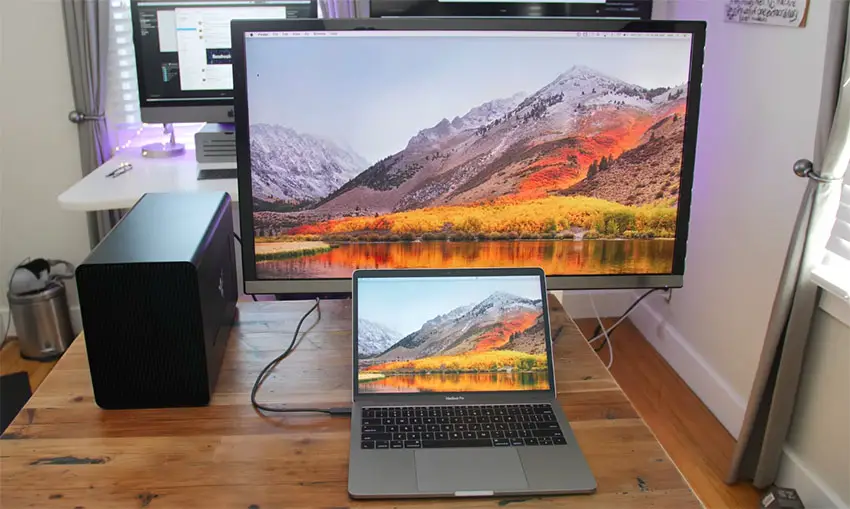
Когда Gigabyte RX 580 Gaming Box подключен, ноутбук заряжается, так что вам не требуется занимать еще один порт USB-C зарядным устройством. Кроме того, вы можете подключить к закрытому ноутбуку внешний монитор. Но с тем же успехом внешний монитор подключается к самому Gaming Box — на устройстве есть разъемы HDMI и DisplayPort. В случае с устройствами Apple это особенно удобно, поскольку пользователь будет избавлен от необходимости использования переходников.
Что ж, теперь приступаем к самому интересному: тестированию производительности. Подробное описание методики тестирования производительности вы можете найти и , поэтому в данной статье мы не будем обосновывать необходимость тех или иных тестовых сценариев, равно как и пояснять их порядок и задачи, а перейдем непосредственно к описанию результатов. Впрочем, поскольку в данном случае нас интересует только работа с видеокартой, мы не будем использовать тесты CPU и RAM — только профессиональные приложения и бенчмарки, задействующие GPU.
Тестирование производительности в Final Cut Pro X и Compressor
На момент тестирования актуальными версиями этих программ были 10.4 и 4.4 соответственно. В качестве операционной системы использовалась macOS High Sierra 10.13.4. Результаты таковы:
| MacBook Pro 15″ (Mid 2017) с подключенным Gigabyte RX580 Gaming Box | MacBook Pro 15″ (Mid 2017) с дискретной графикой AMD Radeon Pro 560 | |
|---|---|---|
| Тест 1 — стабилизация 4К (мин:сек) | 19:59 | 21:20 |
| Тест 2 — стабилизация Full HD (мин:сек) | 18:35 | 19:23 |
| Тест 3 — рендеринг 4K через Compressor (мин:сек) | 06:42 | 06:56 |
| Тест 4 — применение эффекта Black&White на видео 8К (мин:сек) | 11:08 | 07:56 |
| Тест 5 — создание прокси-файла из видео 8К (мин:сек) | 02:56 | 02:59 |
Прежде всего, мы видим, что разница в результатах действительно есть, хотя она и небольшая. Причем если в большинстве тестов внешняя видеокарта демонстрирует пусть минимальное, но преимущество, то в рендеринге видео 8К она вдруг сильно проиграла дискретной графике ноутбука. Связано это, по-видимому, с тем, что шинные интерфейсы внутри ноутбука работают быстрее, чем самый скоростной на сегодня Thunderbolt 3 для подключенной периферии.
Причем если в большинстве тестов внешняя видеокарта демонстрирует пусть минимальное, но преимущество, то в рендеринге видео 8К она вдруг сильно проиграла дискретной графике ноутбука. Связано это, по-видимому, с тем, что шинные интерфейсы внутри ноутбука работают быстрее, чем самый скоростной на сегодня Thunderbolt 3 для подключенной периферии.
Так или иначе, главный вывод из тестирования в Final Cut и Compressor следующий: внешняя видеокарта действительно работает и демонстрирует достойный результат, однако заменять ей имеющуюся дискретную графику смысла немного.
3D-моделирование
Следующий блок тестов — операции рендеринга 3D-моделей с помощью программы Maxon 4D Cinema R19, а также основанный на ней бенчмарк Cinebench 15.
| MacBook Pro 15″ (Mid 2017) с подключенным Gigabyte RX580 Gaming Box | MacBook Pro 15″ (Mid 2017) с дискретной графикой AMD Radeon Pro 560 | |
|---|---|---|
| Maxon Cinema 4D Studio, render time, мин:сек | 8:56 | 8:49 |
| Cinebench R15, OpenGL, fps | не поддерживается | 86,69 |
И здесь нас ждал уже менее приятный результат. В рендеринге реальной модели ноутбук с подключенным Gaming Box даже чуть-чуть уступил встроенному варианту (впрочем, разница — на грани погрешности). А вот в Cinebench R15 задействовать внешнюю видеокарту и вовсе не удалось — там просто отсутствовал такой вариант.
В рендеринге реальной модели ноутбук с подключенным Gaming Box даже чуть-чуть уступил встроенному варианту (впрочем, разница — на грани погрешности). А вот в Cinebench R15 задействовать внешнюю видеокарту и вовсе не удалось — там просто отсутствовал такой вариант.
Geekbench
В комплексном бенчмарке Geekbench 4 нас интересует только один тест: Compute. В нем, однако, есть два подтеста: Metal и OpenCL. Кроме того, перед тестированием мы можем выбрать любой из имеющихся в наличии графических ускорителей. Все результаты — в таблице.
| MacBook Pro 15″ (Mid 2017) с подключенным Gigabyte RX580 Gaming Box | MacBook Pro 15″ (Mid 2017) с дискретной графикой AMD Radeon Pro 560 | MacBook Pro 15″ (Mid 2017) с интегрированной графикой Intel HD Graphics 630 | |
|---|---|---|---|
| Compute Metal (больше — лучше) | 115282 | 31708 | 22308 |
| Compute OpenCL (больше — лучше) | 114521 | 42078 | 21414 |
Как мы видим, с подключенной внешней видеокартой ноутбук демонстрирует в три-четыре раза более высокую производительность вычислений и Metal, и OpenCL, чем без нее. И это на дискретной графике. Что и говорить об интегрированной! По сравнению с ней отрыв более чем в пять раз!
И это на дискретной графике. Что и говорить об интегрированной! По сравнению с ней отрыв более чем в пять раз!
CompuBenchCL
OpenCL-производительность мы смогли проверить и в CompuBenchCL, причем, как и в случае с Geekbench, это можно было сделать для всех доступных GPU.
И расклад — аналогичный! Разве что разница между RX580 и Radeon Pro 560 в некоторых подтестах не столь радикальная, но все равно несомненная. Зато отрыв от интегрированного GPU порой в десятки раз.
А вот GFXBenchmark, увы, мы использовать не смогли, поскольку он просто не определял наличие внешней видеокарты.
Игры
Похожая проблема у нас была и со встроенным бенчмарком Civilization VI. Зато мы смогли попробовать реальную игру в Fortnite, выставив высокие настройки и включив отображение FPS.
В среднем во время игры с использованием внешней видеокарты мы наблюдали около 30-35 кадров в секунду, на дискретной графике ноутбука это значение было чуть ниже, в районе 30 к/с, а если отключить дискретную графику с помощью утилиты gfxCardStatus и попробовать поиграть на интегрированном GPU, то получалось в районе 10-13 к/с. Следовательно, более-менее приемлемый вариант (при высоких настройках) — только с Gaming Box.
Следовательно, более-менее приемлемый вариант (при высоких настройках) — только с Gaming Box.
Выводы
Что ж, наш эксперимент показал, что использовать внешнюю видеокарту с компьютером Mac действительно можно, подключение проходит без проблем, даже если конкретного устройства нет в списке рекомендованных Apple. Правда, сама видеокарта, видимо, все-таки должна быть из числа поддерживаемых (будем надеяться, это вопрос времени).
Мы задействовали MacBook Pro 15″ (Mid 2017) в максимальной конфигурации и Gigabyte RX580 Gaming Box. Реальное использование в различных приложениях (включая профессиональные и игровые) и бенчмарки показали интересные результаты. С одной стороны, если внешняя видеокарта поддерживается в принципе (да-да, должна быть поддержка и на уровне конкретного ПО!), результаты как минимум не уступают самой мощной (в линейке MacBook) дискретной графике. И это значит, что если у вас MacBook без дискретной графики, то дополнить его внешней видеокартой будет совсем нелишне. С другой стороны, в реальных применениях существенного выигрыша по сравнению с имеющейся дискретной графикой AMD Radeon Pro 560 мы не обнаружили — порой даже наоборот. Зато OpenCL- и Metal-бенчмарки демонстрировали огромный отрыв.
С другой стороны, в реальных применениях существенного выигрыша по сравнению с имеющейся дискретной графикой AMD Radeon Pro 560 мы не обнаружили — порой даже наоборот. Зато OpenCL- и Metal-бенчмарки демонстрировали огромный отрыв.
Следовательно, если разработчики ПО зададутся целью оптимизировать свои приложения для максимально эффективного использования внешней видеокарты, результат может быть существенно лучше. Пока же если у вас ноутбук с дискретной графикой или, тем более, iMac, большого смысла в покупке внешней видеокарты нет. Зато для 13-дюймовых MacBook Pro это очень интересный вариант.
В заключение предлагаем посмотреть наш видеообзор внешней видеокарты Gigabyte RX580 Gaming Box:
Наш видеообзор внешней видеокарты Gigabyte RX580 Gaming Box можно также посмотреть на iXBT.Video
Как использовать eGPU с Mac
Apple часто критиковали за ограниченные возможности обновления, доступные в различных моделях Mac и MacBook, а некоторые модели даже не позволяют модернизировать память или хранилище, не говоря уже о повышении производительности за счет установки новой видеокарты.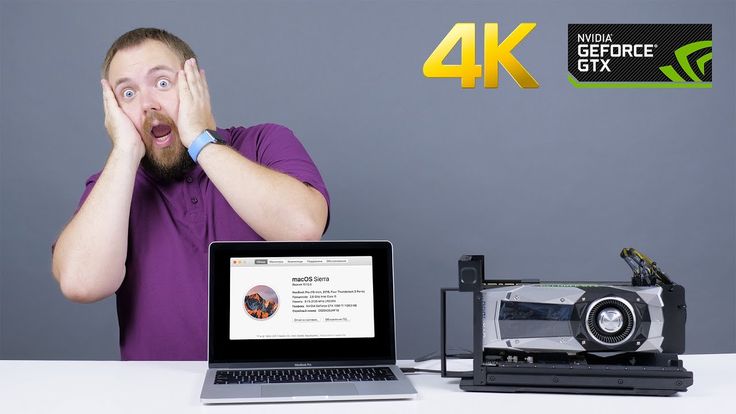
Однако высокоскоростной интерфейс Thunderbolt 3, который сейчас используется в последних моделях Mac и MacBook, позволяет повысить графическую производительность вашего Mac, подключив его к «eGPU» или «внешнему графическому процессору», который фактически находится за пределами Mac. сам.
EGPU — это просто пустая коробка, называемая «корпусом», которая содержит слот расширения PCI для видеокарты и блок питания для управления картой. Корпус также будет иметь порт Thunderbolt 3 для подключения к вашему Mac (и большинство eGPU также совместимы с ПК с Windows, на которых также есть Thunderbolt 3).
Есть несколько компаний, которые производят корпуса eGPU, причем корпус Core X, который мы используем в этом руководстве, был предоставлен нам любезными гуру игр в Razer.
Единственный недостаток покупки пустого корпуса, такого как этот, заключается в том, что вам также необходимо покупать и устанавливать видеокарту самостоятельно, поэтому имейте это в виду при расчете совокупной стоимости корпуса eGPU и видеокарты.
Есть несколько моделей eGPU, которые включают в себя предустановленную видеокарту, но они не намного дешевле, чем вариант DIY, который мы рассматриваем здесь, и также ограничивают ваш выбор видеокарты.
- Посмотрите наш список лучших видеокарт для вдохновения.
1. Что вам нужно
Порты Thunderbolt 3 на MacBook. Изображение предоставлено Apple
В рекомендациях Apple по использованию eGPU указано, что вам нужен Mac, оснащенный Thunderbolt 3 и работающий под управлением High Sierra (macOS 10.13.4) или более поздней версии.
Но даже Mac mini начального уровня теперь имеет Thunderbolt 3, так что это отличный способ обновить менее дорогие модели Mac или легкий ноутбук, такой как MacBook Air.
Однако есть еще одно важное ограничение, о котором следует помнить. Apple и nVidia, похоже, не ладят по какой-то причине, поэтому сама macOS в настоящее время работает только с видеокартами AMD, такими как Radeon RX 570, предоставленная нам Razer вместе с корпусом Core X.
2. Основные ценности
EGPU Razer Core X. Изображение предоставлено:
Core X — один из наиболее доступных корпусов eGPU, доступных в настоящее время, по цене 260 фунтов стерлингов / 300 долларов США / 469 австралийских долларов.
Он в первую очередь предназначен для использования с ноутбуками, но нет причин, по которым вы не можете использовать его с настольным компьютером Mac, если хотите. Просто помните, что большинство корпусов eGPU продаются без видеокарты, поэтому вам все равно придется предоставить видеокарту самостоятельно.
Это увеличивает общую стоимость обновления графики, но использование внешнего корпуса обеспечивает потрясающее обновление, которое обычно недоступно для портативного компьютера или компьютера с малым форм-фактором, такого как Mac mini.
3. Установка видеокарты
Добавить видеокарту в корпус eGPU относительно просто. Изображение предоставлено:
Когда вы откроете корпус Core X, вы увидите слот PCI для установки вашей блестящей новой видеокарты, а также громоздкий черный блок питания, вентилятор охлаждения и кабели питания, которые подключаются к вашей потрясающей новой видеокарте.
Некоторым высокопроизводительным видеокартам требуется много энергии, поэтому перед покупкой любого корпуса eGPU вы должны убедиться, что его внутренний блок питания обеспечивает достаточную мощность для видеокарты, которую вы собираетесь использовать.
И, что довольно удобно, Razer Core X также обеспечивает достаточно энергии для зарядки ноутбука через разъем USB-C.
4. Подключение всего этого
Следующим шагом будет подключение eGPU к MacBook. Изображение предоставлено:
В macOS предполагается, что вы будете использовать свой Mac и eGPU с большим внешним монитором, так как он будет лучше для игр или серьезных дизайнерских работ, чем встроенный дисплей меньшего размера на ноутбуке MacBook.
И, конечно же, такой модели, как Mac mini, в любом случае потребуется наличие внешнего дисплея. Какой бы тип Mac у вас ни был, вы обнаружите, что Core X включает в себя кабель USB-C, который соединяет один из портов Thunderbolt 3 на вашем Mac с портом Thunderbolt 3 на задней панели корпуса.
Затем вы можете использовать стандартный кабель HDMI или DisplayPort для подключения видеокарты к внешнему монитору. Это объединяет три устройства в цепочку: Mac подключен к eGPU, а eGPU подключен к внешнему монитору.
5. Подключи и работай
Сообщение в macOS сообщит, что eGPU подключен. Изображение предоставлено:
После подключения всех кабелей и включения питания всех ваших устройств вы увидите, что ваш Mac автоматически обнаруживает eGPU и отображает новый значок для eGPU в строке главного меню.
Сам по себе этот значок просто сообщает вам, что подключен eGPU, но если вы нажмете на значок, вам будет предоставлена возможность отключить eGPU.
Это удобно, если вы используете ноутбук, поскольку позволяет отключать ноутбук от eGPU без необходимости выключать все. Вы можете просто отключить кабель USB-C, а затем взять ноутбук и пойти пообедать.
Еще одно замечание: если вы посмотрите на значок батареи в строке меню, вы увидите, что кабель USB-C от eGPU также заряжает ноутбук.
6. Несколько экранов
Вы можете подключить более одного монитора или экрана к eGPU. Изображение предоставлено:
Если вы используете ноутбук MacBook, то теперь у вас есть два экрана для игры — встроенный экран самого ноутбука и отдельный внешний дисплей, которым управляет eGPU.
Перейдите на панель управления дисплеем в Системных настройках, а затем щелкните вкладку «Расположение». Здесь вы можете видеть два дисплея бок о бок, а большой экран рабочего стола (справа) выступает в качестве расширения внутреннего дисплея MacBook (слева).
Также есть возможность «зеркально отразить» два экрана, чтобы вы могли видеть одно и то же на обоих экранах одновременно — хотя это может повлиять на производительность, поэтому это не лучшая идея для игр или запуска тяжелых графических приложений.
7. Элементы управления экраном
Используйте это окно, чтобы расположить ваши экраны. Изображение предоставлено:
Вы даже можете контролировать, какие приложения будут отображаться на каждом экране. Если вы посмотрите на два экрана в окне «Расположение», вы увидите небольшую белую строку меню, проходящую в верхней части левого окна, которая представляет собой встроенный дисплей ноутбука.
Если вы посмотрите на два экрана в окне «Расположение», вы увидите небольшую белую строку меню, проходящую в верхней части левого окна, которая представляет собой встроенный дисплей ноутбука.
Но если вы щелкните эту строку меню и перетащите ее на правый (внешний) экран, тогда внешний дисплей станет «основным» дисплеем ноутбука. По умолчанию macOS запускает приложения на основном дисплее и использует видеокарту Radeon в Core X для ускорения всего.
Однако вы по-прежнему можете перетаскивать отдельные приложения на внутренний дисплей ноутбука, в результате чего вместо этого они будут использовать встроенную графику ноутбука.
8. eGPU в действии
Теперь вы можете играть в требовательные к графике игры на своем Mac. Изображение предоставлено: Square Enix
Теперь вы можете увидеть улучшение графической производительности MacBook. Встроенная графика UHD 617, встроенная в MacBook Air, довольно бесполезна для игры в 3D-игры, такие как Rise Of The Tomb Raider — на самом деле, она могла работать только со скоростью 11 кадров в секунду при запуске Tomb Raider с минимальной настройкой графики с разрешением 1920×1080.
Параметр «Средний» в игре упал до 7,3 кадра в секунду, а затем игра полностью вылетела, когда мы повысили его до «Очень высокий». Но разработчики из Feral Interactive недавно обновили версию Rise of The Tomb Raider для Mac, чтобы поддерживать ускорение eGPU — и разница была сразу очевидна.
Имея 8 ГБ видеопамяти для игры, Radeon RX 570 внутри Core X смогла запустить графику вплоть до настройки Very High, а затем плавно двигаться со скоростью 41,65 кадра в секунду.
9. Профессиональная власть
EGPU также полезен для профессиональных приложений. Изображение предоставлено:
Об этом позаботились игры, но eGPU, такой как Core X, может хорошо работать с графическим и видео программным обеспечением профессионального уровня.
Используя только встроенную графику, MacBook Air мог управлять только 32,4 кадра в секунду при запуске теста рендеринга Cinebench, но эта производительность удвоилась до 65,3 кадра в секунду с Core X.
Тест Unigine Heaven — еще один хороший тест производительности графики, и использование Core X дало здесь еще более впечатляющие результаты, увеличивая производительность с помощью настроек Extreme HD приложения всего с 5,7 кадра в секунду до нормальных 34,5 кадра в секунду.
10. Ускорение встроенного дисплея
EGPU также улучшает работу встроенного экрана MacBook. Изображение предоставлено:
В зависимости от приложений или игр, которые вы используете, также можно использовать eGPU для ускорения работы встроенного экрана на ноутбуке MacBook, так что вам не нужно использовать внешний монитор.
Перед запуском любого приложения вы можете, удерживая клавишу Control, щелкнуть его значок и выбрать «Получить информацию» в появившемся контекстном меню. В некоторых приложениях будет опция «Предпочитать внешний графический процессор», который всегда будет использовать eGPU даже при работе на встроенном дисплее MacBook (вместо использования более медленной встроенной графики).
Однако игры и другие приложения необходимо обновить, чтобы обеспечить эту возможность, поэтому некоторым приложениям может потребоваться внешний дисплей для работы на полной скорости с eGPU.
- Почему бы не купить новый монитор вместе с eGPU? Ознакомьтесь с нашей подборкой лучших мониторов 2019 года
Будут ли компьютеры Mac M1 поддерживать eGPU? (И почему они, вероятно, не будут)
На данный момент eGPU не поддерживают новейший чип Apple Silicon M1 Mac , включая недавно анонсированные M1 Pro и M1 Max и чип M1 Ultra, анонсированный в последнем Мак Студио .
По этой причине многие нынешние пользователи Intel Mac, которые полагаются на внешние графические процессоры для запуска программного обеспечения для редактирования видео , такого как Adobe Premiere , мощный программное обеспечение для графического дизайна , такое как Adobe Illustrator , комплексное программное обеспечение CAD , такое как AutoCAD или просто для игр высокого класса, говорят, что они не будут обновляться до M1 Mac в ближайшее время.
Основная проблема производителей eGPU заключается в том, что Apple Silicon — очень закрытая экосистема.
Когда Apple решила отказаться от чипов Intel в пользу производства собственных чипов ARM M1, она взяла на себя еще больший контроль над тем, с чем Mac совместимы, а с чем нет.
Делая это, Apple утверждает, что может производить Mac, которые будут подготовлены к требованиям VR на Mac , программному обеспечению искусственного интеллекта и другим технологиям следующего поколения.
Здесь мы рассмотрим, есть ли шанс, что eGPU будут поддерживать Mac M1 в 2022 году, и нужен ли вообще eGPU для компьютеров Mac с чипом Apple Silicon M1.
Вам также может понравиться:
- Лучшие eGPU для Mac
- M1 Pro и M1 Max
- Обзор MacBook Pro M1
- Как установить Windows на M1 Mac
- Как подключить несколько мониторов к компьютерам Mac M1
Быстрая навигация
- Почему eGPU не поддерживают M1 Mac
- Нужен ли вам eGPU с M1 Mac?
- Что ждет eGPU в будущем?
Почему eGPU не поддерживают Mac M1
Теоретически нет причин, по которым eGPU не могут поддерживать чипы M1.
Mac
M1 имеют соединения Thunderbolt 3, которые можно подключить к eGPU PCIe (Peripheral Component Interconnect Express), которые используются на всех лучших eGPU , включая eGPU Blackmagic.
Фактически, если вы подключите eGPU к M1 Mac Mini, MacBook Air или M1 MacBook Pro , он распознает, что он подключен в macOS.
Однако, даже если ваш M1 Mac распознает eGPU, он не будет с ним работать.
Проблема в том, что драйверов для работы eGPU с чипом Apple Silicon ARM M1 не существует.
В то время как eGPU работают с широко используемыми чипами Intel в Mac, выпущенными до середины 2021 года, чип M1 имеет совершенно другую архитектуру, и для них нет драйверов.
У Apple нет абсолютно никакой мотивации для разработки драйверов eGPU для M1 Mac, поскольку можно утверждать, что чип M1 обеспечивает лучшую производительность, чем любой другой eGPU.
Нужен ли вам eGPU с Mac M1?
Это, наверное, самый важный вопрос из всех.
Во-первых, важно понимать, что между чипом процессора и видеокартой есть разница.
M1 — это процессорный чип (также известный как ЦП), тогда как eGPU — это графические карты (также известные как графические процессоры).
Микросхемы процессора
, такие как микросхема M1, обрабатывают данные, которые они получают, тогда как видеокарты отвечают за вывод графики.
Однако они работают рука об руку, и чем быстрее и эффективнее процессор передает информацию на графическую карту, тем лучше результаты.
Теоретически значительно превосходящие улучшения производительности, обеспечиваемые чипом M1 по сравнению с чипами Intel, должны означать, что внутренняя графическая карта вашего Mac должна быть намного более эффективной, и вам даже не понадобится eGPU, чтобы увеличить возможности обработки графики вашего Mac.
Если вы запускаете высококачественные приложения для редактирования видео , такие как Final Cut Pro , на M1 Mac, он без проблем справится с этим без необходимости использования eGPU.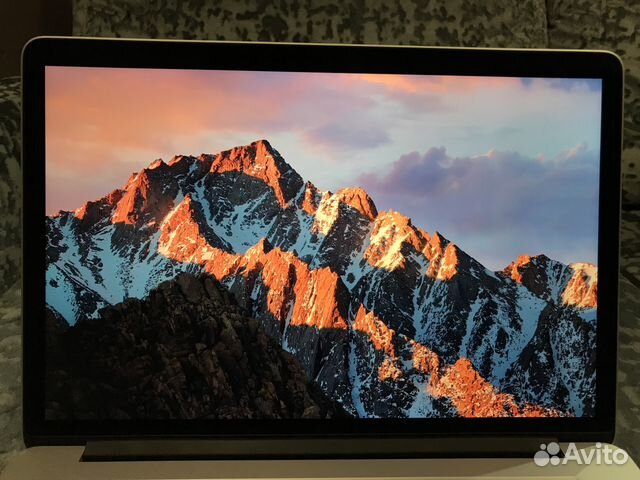
Это еще более верно, если вы запустите его на Чип M1 Pro или M1 Max Mac или чип M1 Ultra в Mac Studio .
На самом деле, добавление eGPU, вероятно, приведет только к снижению производительности M1 Mac из-за установки неинтегрированной видеокарты в вашу установку.
Чем больше внешнего оборудования вы добавляете в любую установку, тем более нестабильной она может стать и подвержена сбоям, поскольку ничто не сравнится с полностью унифицированной установкой оборудования.
Однако, если вы используете программное обеспечение для 3D-рендеринга, такое как Octane, требования к видеокарте таковы, что вам все равно понадобится eGPU для обеспечения ускорения, необходимого вашему Mac для правильной работы таких программ.
Тем не менее, более законным поводом для беспокойства является совместимость программного обеспечения чипа M1 .
Многие большие программные пакеты, такие как AutoCAD, многие продукты Adobe и инструменты 3D-рендеринга, такие как Unreal Engine, по-прежнему несовместимы с чипом M1.
Кроме того, геймеры часто предпочитают Boot Camp , чтобы играть в игры для Windows на Mac, но Boot Camp не работает на M1 Mac. Parallels теперь запускает Windows на M1 Mac , но его мощности не всегда достаточно для некоторых игр.
Итак, наш совет: решение об обновлении до M1 Mac зависит от того, для чего вы собираетесь использовать свой Mac.
Если программное обеспечение, на которое вы полагаетесь, несовместимо с чипами M1, вы используете программное обеспечение для 3D-моделирования или вы заядлый геймер, которому нужен Boot Camp для игр только для Windows на вашем Mac, то вам лучше подождать.
Осенью 2021 года Apple выпустила новые усовершенствованные чипы M1 Pro и M1 Max с еще большим повышением производительности, а в марте 2022 года выпустила чип M1 Ultra в новой версии 9.0003 Mac Studio .
Ходят слухи, что в 2022 году Apple также выпустит улучшенный M1X или , скорее всего, чип M2 , и было бы неудивительно, если бы она также выпустила свой собственный eGPU Apple, совместимый с чипом M1, который положит конец спорам раз и навсегда.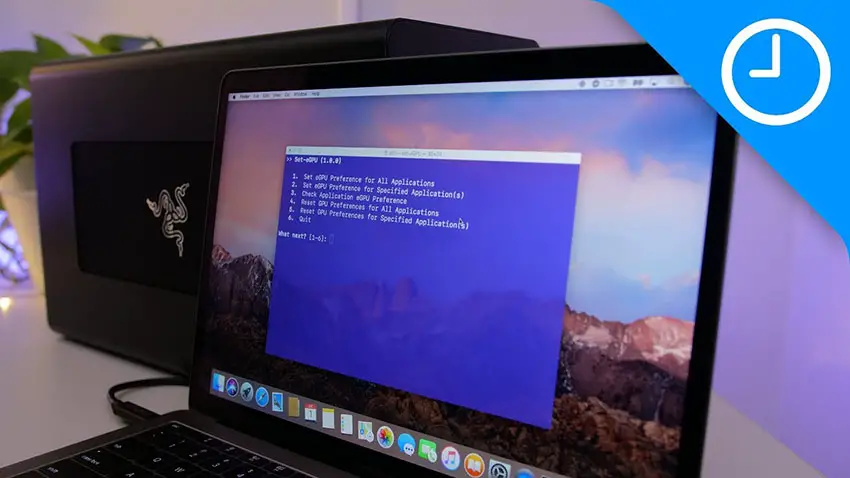 .
.
Что ждет eGPU в будущем?
Если вам интересно узнать больше о том, действительно ли компьютерам Mac M1 нужны eGPU, посмотрите видео ниже, чтобы объяснить, почему с точки зрения производительности в некоторых случаях они не нужны.
В некоторых случаях дни для eGPU могут быть сочтены, но на данный момент определенно все еще существуют приложения, требующие графического ускорения, которое могут обеспечить только eGPU.
eGPU для Mac: руководство по установке для начинающих Я был на твоем месте. Я потратил сотни часов, изучая все, что мог, о внешнем графическом процессоре и о том, как его настроить на своем MacBook Pro. Благодаря этому начинанию я познакомился с двумя известными пионерами и экспертами в области eGPU, Нандо и Гоалком. Вместе мы создали eGPU.io, первый и единственный специализированный форум для внешних видеокарт.
Моя цель в этом посте — предоставить исчерпывающее руководство по настройке для начинающих, чтобы пользователи Mac могли создать внешний графический процессор для своих компьютеров. По мере появления новых корпусов eGPU для компьютеров Mac и Thunderbolt я буду обновлять это руководство, добавляя в него самую свежую информацию. Для начала вам потребуется следующее оборудование:
По мере появления новых корпусов eGPU для компьютеров Mac и Thunderbolt я буду обновлять это руководство, добавляя в него самую свежую информацию. Для начала вам потребуется следующее оборудование:
- Компьютер Mac с портом Thunderbolt
- Корпус Thunderbolt 3 или Thunderbolt 2 PCIe
- Видеокарта Nvidia GeForce или AMD Radeon
- Блок питания в зависимости от вашего корпуса и графического процессора
- Внешний монитор с цифровыми входами
- Адаптер безголового дисплея Ghost (дополнительно)
Внешние видеокарты работают со всеми компьютерами Mac с портом Thunderbolt. MacBook Pro 2011 года с Thunderbolt первого поколения и новейший MacBook Pro 2016 года с Thunderbolt 3 могут использовать всю мощь eGPU. По моему опыту, Mac с только встроенной графикой проще настроить с помощью внешнего графического процессора. Модели Mac со звездочкой (*) обозначают, что они имеют дискретную графику в качестве стандартной функции. В таблице ниже указаны все компьютеры Mac с возможностью подключения Thunderbolt.
Thunderbolt Mac | Speed | |
| Thunderbolt 3 (USB-C) | 40 Gbps | |
| iMac Pro (Retina 5K, 27-inch , конец 2017 г.) * iMac (Retina 5K, 27 дюймов, середина 2017 г.) * iMac (Retina 4K, 21 дюйм, середина 2017 г.) * iMac (21 дюйм, середина 2017 г.) MacBook Pro (15 дюймов) , середина 2017 г.) * MacBook Pro (13 дюймов, середина 2017 г., четыре порта Thunderbolt 3) MacBook Pro (13 дюймов, середина 2017 г., два порта Thunderbolt 3) MacBook Pro (15 дюймов, конец 2016 г.) * MacBook Pro (13 дюймов, конец 2016 г., четыре порта Thunderbolt 3) MacBook Pro (13-дюймовый, конец 2016 г., четыре порта Thunderbolt 3) Дюйм, конец 2016 года, два порта Thunderbolt 3) | ||
| Thunderbolt 2 | 20 GBPS | |
| MAC PRO (конец 2013) * 192, 9019, 9019, | ||
| , MAC Pro (конец 2013) * .  * * iMac (Retina 5K, 27 дюймов, середина 2015 г.) * iMac (Retina 5K, 27 дюймов, конец 2014 г.) * iMac (Retina 4K, 21,5 дюйма, конец 2015 г.) iMac (21,5 дюйма, конец 2015 г.) iMac (Retina 4K, 21,5 дюйма, конец 2014 г.) iMac (21,5 дюйма, середина 2015 г.) Mac mini ( Конец 2014 г.) MacBook Pro (Retina, 15 дюймов, середина 2015 г.) MacBook Pro (Retina, 15 дюймов, середина 2014 г.) * MacBook Pro (Retina, 15 дюймов, конец 2013 г.) * MacBook Pro (Retina, 15 дюймов, конец 2013 г.) 13 дюймов, начало 2015 г.) MacBook Pro (Retina, 13 дюймов, середина 2014 г.) MacBook Pro (Retina, 13 дюймов, конец 2013 г.) MacBook Air (13 дюймов, начало 2015 г.) MacBook Air (11-дюймовый, начало 2015 г.) | ||
| Thunderbolt | 10 Гбит / с | |
| 10 ГБ / с | ||
| . , начало 2013 г.) * iMac (27 дюймов, конец 2012 г.  ) * ) * iMac (27 дюймов, середина 2011 г.) * iMac (21,5 дюймов, конец 2013 г.) iMac (21,5 дюймов, начало 2013 г.) iMac ( 21,5 дюйма, конец 2012 г.) iMac (21,5 дюйма, середина 2011 г.) Mac mini (конец 2012 г.) Mac mini (середина 2011 г.) MacBook Pro (17 дюймов, конец 2011 г.) * MacBook Pro (17 дюймов, начало 2011 г.) * MacBook Pro (Retina, 15 дюймов, начало 2013 г.) * MacBook Pro (Retina, 15 дюймов, середина 2012 г.) ) * MacBook Pro (15 дюймов, середина 2012 г.) * MacBook Pro (15 дюймов, конец 2011 г.) * MacBook Pro (15 дюймов, начало 2011 г.) * MacBook Pro (Retina, 13 дюймов, начало 2013 г.) ) MacBook Pro (Retina, 13 дюймов, конец 2012 г.) MacBook Pro (13 дюймов, середина 2012 г.) MacBook Pro (13 дюймов, начало 2011 г.) MacBook Air (13 дюймов, начало 2014 г.) MacBook Air (13 дюймов, середина 2013 г.) MacBook Air (13 дюймов, середина 2012 г.) MacBook Air (13 дюймов, середина 2011 г.  ) ) MacBook Air (11 дюймов, начало 2014 г.) MacBook Air (11– дюймов, середина 2013 г.) MacBook Air (11 дюймов, середина 2012 г.) MacBook Air (11 дюймов, середина 2011 г.) | ||
следует знать, что Apple никогда не объявляла возможности внешних видеокарт в качестве официальной функции на своих компьютерах. Создание и использование eGPU с вашим Mac полностью не поддерживается Apple; Genius Bar определенно оттолкнет вас, если вы принесете свой внешний корпус графического процессора в Apple Store. Форум eGPU.io — это подходящее место, где можно задать вопросы о настройке вашего eGPU.
Разработка внешнего графического процессора в Mac OS представляла собой процесс изменения системных файлов для обеспечения поддержки внешних графических карт. В будущих версиях Mac OS существующая процедура включения eGPU может быть нарушена. В настоящее время эти три этапа должны быть выполнены, чтобы получить полнофункциональный eGPU:
- Шаг 1.
 Связь между корпусом Thunderbolt и компьютером.
Связь между корпусом Thunderbolt и компьютером. - Шаг 2 — Распознавание в Mac OS того, что корпус содержит видеокарту.
- Шаг 3 – Установка и загрузка соответствующих драйверов для графического процессора в Mac OS.
Шаг 1. Связь Thunderbolt
Большинство корпусов Thunderbolt со слотом PCIe могут обмениваться данными с Mac OS (10.9–10.12). Корпус Thunderbolt 2, такой как AKiTiO Thunder2, работает напрямую со всеми компьютерами Mac Thunderbolt первого и второго поколения, поскольку физический разъем одинаковый, а Thunderbolt 2 (TB2) обратно совместим с Thunderbolt (TB1). Представление MacBook Pro в конце 2016 года принесло Thunderbolt 3 (TB3) и новый тип разъема в физической форме USB-C. Адаптер Apple Thunderbolt 3 (USB-C) — Thunderbolt обеспечивает обратную и прямую совместимость. С этим адаптером компьютеры Mac TB1 и TB2 могут использовать корпуса TB3, а компьютеры Mac TB3 могут использовать корпуса TB2.
Выбрать корпус Thunderbolt 2 очень просто, потому что их всего несколько штук. Блок расширения AKiTiO Thunder2 PCIe является наиболее доступным и часто используется для сборок eGPU. Другие подходящие корпуса TB2 для установки eGPU: OWC Mercury Helios, Sonnet Echo Express III-D, Netstor NA211TB-LD.
Блок расширения AKiTiO Thunder2 PCIe является наиболее доступным и часто используется для сборок eGPU. Другие подходящие корпуса TB2 для установки eGPU: OWC Mercury Helios, Sonnet Echo Express III-D, Netstor NA211TB-LD.
У вас будет гораздо больше вариантов корпуса Thunderbolt 3. С момента появления MacBook Pro в конце 2016 года в октябре 2016 года каждый месяц выходит новый корпус Thunderbolt 3. Intel активно продвигает стандарт подключения Thunderbolt 3/USB-C. Из-за более тонкого и легкого дизайна в отрасли потребность в корпусах расширения всегда высока. Ниже приведен список самых популярных корпусов Thunderbolt eGPU, доступных в настоящее время в 2017 году.
9018
8
8
8
8
8
8
8
8
8
8
8
8
8
8
8
8
. -02 (Венера) . 2Размер: 15,94 x 10,20 x 3,82 дюйма. SATA
Размер: 14,60 x 7,87 x 4,33 дюйма. Я рассмотрел этот корпус Thunderbolt 3 и настоятельно рекомендую его для первых сборок eGPU. AKiTiO Node в настоящее время является самым доступным решением и вмещает почти все видеокарты на рынке, в том числе с жидкостным охлаждением. Также имеется встроенный блок питания мощностью 400 Вт. Еще одна важная функция — контроллер USB-C Texas Instrument TI83. Корпуса Thunderbolt 3 с контроллером TI83 предпочтительнее из-за встроенной поддержки в macOS Sierra 10.12.
Еще один отличный вариант — корпус Mantiz Venus Thunderbolt 3. У него больше функций, и я рекомендую использовать его с MacBook Pro конца 2016 года. С 5 стандартными портами USB 3.0, 1 портом Ethernet, 1 портом SATA III и мощностью зарядки 87 Вт через один кабель Thunderbolt, Mantiz Venus является идеальной док-станцией Thunderbolt 3 eGPU.
Все корпуса Thunderbolt 2, а также корпуса Thunderbolt 3 со старым контроллером TI82 не поддерживаются, и им сложнее обмениваться данными с macOS. Kid2010 на форуме Netkas обнаружил, что это программный блок, который Apple ввела, начиная с 10.12.1. К счастью, он нашел способ обойти это ограничение. Если вы видите сообщение «Не поддерживается» в разделе «Информация о системе» > «Дерево устройств Thunderbolt» для вашего корпуса Thunderbolt, загрузите и запустите TB3-Enabler. После запуска этого скрипта на вашем корпусе Thunderbolt появится надпись «Поддерживается», и он сможет обмениваться данными с macOS. Mac OS 10.9до 10.11 нет этого программного блока Thunderbolt.
Шаг 2. Распознавание внешнего графического процессора
Следующим шагом является определение компьютером Mac наличия внешнего графического процессора, подключенного к корпусу. Компания Goalque обнаружила обходной путь и разработала сценарий автоматизации eGPU, чтобы упростить этот процесс. Сценарий изменяет существующие системные файлы Mac OS, чтобы включить распознавание внешней видеокарты, подключенной через корпус Thunderbolt. automate-eGPU.sh v1.0.0 — последняя версия, поддерживающая Mac OS 10.9.до 10.12. Как упоминалось ранее, Apple официально не выпустила эту функцию eGPU для Mac, поэтому этот шаг необходимо будет выполнять каждый раз при обновлении Mac OS.
Сценарий изменяет существующие системные файлы Mac OS, чтобы включить распознавание внешней видеокарты, подключенной через корпус Thunderbolt. automate-eGPU.sh v1.0.0 — последняя версия, поддерживающая Mac OS 10.9.до 10.12. Как упоминалось ранее, Apple официально не выпустила эту функцию eGPU для Mac, поэтому этот шаг необходимо будет выполнять каждый раз при обновлении Mac OS.
Шаг 3. Установка драйвера eGPU
Помимо возможности распознавания внешнего графического процессора в Mac OS, сценарийAutomate-eGPU также упрощает процесс установки драйвера видеокарты. Некоторые видеокарты AMD Radeon имеют собственные и частично работающие драйверы в macOS, в то время как видеокарты Nvidia GeForce используют веб-драйверы Nvidia. Запуск сценарияAutomate-eGPU.sh v1.0.0 либо загрузит соответствующие драйверы Mac OS для вашего графического процессора AMD, либо установит веб-драйверы для вашего графического процессора Nvidia.
11 апреля 2017 года Nvidia выпустила долгожданные веб-драйверы для видеокарт Pascal. Драйверы в настоящее время находятся в бета-версии, но, тем не менее, позволяют Mac использовать графические процессоры серии GTX 10. Вот список видеокарт, отсортированных от новых к старым, которые, как мы обнаружили, работают с macOS Sierra 10.12.
Драйверы в настоящее время находятся в бета-версии, но, тем не менее, позволяют Mac использовать графические процессоры серии GTX 10. Вот список видеокарт, отсортированных от новых к старым, которые, как мы обнаружили, работают с macOS Sierra 10.12.
Thunderbolt 3 Enclosures | Price |
| AKiTiO Node | $299 |
| USB-C Controller: TI83 PSU: 400W Built-in Availability: Q1, 2017 I/O: 1x Thunderbolt 3 Size: 16.  85 x 8.94 x 5.71 in. 85 x 8.94 x 5.71 in. | |
| AKiTiO Thunder3 | $259 |
| USB-C Controller: TI82 PSU: 60 Вт. Внешний Доступность: Q3, 2016 I/O: 2x Thunderbolt 3, 1x Displayport Размер: 9,17 x 5,87 x 2,99 дюйма | |
| $ 389 | |
| USB-C Контроллер: TI83 PSU: 450W встроенный . C, 1x Ethernet, 1x SATA Размер: 13,38 x 8,50 x 6,45 дюйма | |
| PowerColor Devil Box | $ 399 |
| USB-CONTROLLER: TI82/TI83 PSU: 500W встроенный в 2 . 3.0, 1x USB-C, 1x Ethernet, 1x SATA Size: 15.75 x 9.53 x 6.77 in. | |
| Razer Core | $499 |
| USB-C Controller: TI82 PSU: Встроенный модуль мощностью 500 Вт Доступность: второй квартал 2016 г.  I/O: 1x Thunderbolt 3, 4x USB 3.0, 1x Ethernet Size: 12.20 x 5.98 x 1.73 in. | |
| Asus ROG XG Station 2 | $550 |
| USB-C Контроллер: TI83 Блок питания: 600 Вт, встроенный Доступность: 2 квартал 2017 г. Ввод-вывод: 1 порт Thunderbolt 3, 4 порта USB 3.0, 1 порт USB-B, 1 порт Ethernet | |
| Sonnet Echo Express SE I | 269 $ |
| USB-C Controller: TI83 PSU: 60W External Availability: Q1, 2017 I/O: 2x Thunderbolt 3 Size: 8.63 x 5.63 x 3.50 in. | |
Thunderbolt 2 Enclosures | Price |
| AKiTiO Thunder2 | $219 |
| PSU: 60W External Availability: Q3, 2014 I/O: 2x Thunderbolt 2 Размер: 9,17 x 5,87 x 2,99 дюйма | |
| OWC Mercury Helios | $ 298 |
| PSU 298 | |
| PSU 298 | |
| PSU: 1008 | |
| PSU: 1008 | |
| PSU: 1008 | |
. : 9.21 x 4,53 x 2,91 дюйма : 9.21 x 4,53 x 2,91 дюйма | |
| Sonnet Echo Express III-D | $ 799 |
| PSU: 300W-Insulty | |
| PSU: 300W-Insuld | |
Nvidia GeForce | AMD Radeon |
| GTX Titan X Pascal | Pro WX 7100 |
| GTX 1080 Ti | Pro WX 5100 |
| GTX 1080 | Pro WX 4100 |
| .0004 | RX 570 |
| GTX 1050 Ti | RX 560 |
| GTX Titan X | R9 Fury X |
| GTX 980 Ti | R9 Fury/R9 Nano |
| GTX 980 | RX 480 |
| GTX 970 | RX 470 |
| GTX 960 | RX 460 |
Проблемы с внешними парами Apple
9000 GPU. Без достаточной мощности поддержание работоспособного eGPU будет головной болью. Лучше всего использовать корпус Thunderbolt со встроенным блоком питания мощностью не менее 350 Вт. Для корпусов Thunderbolt без встроенного блока питания вы можете использовать блок питания Dell DA-2 мощностью 220 Вт (для графических процессоров, требующих TDP менее 150 Вт) или блок питания для настольных ПК мощностью 400 Вт+. Использование внешнего источника питания требует модификаций силовых кабелей, которые можно выполнить путем пайки существующих кабелей или покупки готовых кабелей. На форуме eGPU.io есть раздел, посвященный источникам питания и кабелям eGPU.
Без достаточной мощности поддержание работоспособного eGPU будет головной болью. Лучше всего использовать корпус Thunderbolt со встроенным блоком питания мощностью не менее 350 Вт. Для корпусов Thunderbolt без встроенного блока питания вы можете использовать блок питания Dell DA-2 мощностью 220 Вт (для графических процессоров, требующих TDP менее 150 Вт) или блок питания для настольных ПК мощностью 400 Вт+. Использование внешнего источника питания требует модификаций силовых кабелей, которые можно выполнить путем пайки существующих кабелей или покупки готовых кабелей. На форуме eGPU.io есть раздел, посвященный источникам питания и кабелям eGPU.
Компоненты eGPU: AKiTiO Thunder2, Dell DA-2 и Radeon RX-470
Настройка внешней видеокарты
После того, как вы выбрали и собрали все аппаратные компоненты для сборки eGPU для Mac, следующим шагом будет установка программного обеспечения на Mac ОПЕРАЦИОННЫЕ СИСТЕМЫ. В настоящее время вы не можете подключать или отключать eGPU во время работы вашего Mac. Для подключения вашего Mac к внешнему корпусу графического процессора требуется холодная перезагрузка. Отключение внешнего корпуса графического процессора во время работы компьютера приведет к зависанию системы и вызову паники ядра. Всегда выключайте Mac перед отключением кабеля Thunderbolt.
Для подключения вашего Mac к внешнему корпусу графического процессора требуется холодная перезагрузка. Отключение внешнего корпуса графического процессора во время работы компьютера приведет к зависанию системы и вызову паники ядра. Всегда выключайте Mac перед отключением кабеля Thunderbolt.
Automatice-eGPU.sh Инструкции
При выключенном компьютере Mac подключите кабель Thunderbolt от внешнего корпуса графического процессора к порту Thunderbolt на компьютере Mac. Включите компьютер, как только вы подключитесь. Откройте терминал, чтобы загрузить и запустить автоматизацию-eGPU.sh:
curl -o ~/Desktop/automate-eGPU.sh https://raw.githubusercontent.com/goalque/automate-eGPU/master/automate-eGPU.sh компакт-диск ~/рабочий стол chmod +x автоматизировать-eGPU.sh sudo ./automate-eGPU.sh
Следующие дополнительные шаги необходимы для карт AMD (macOS 10.12.2):
- Завершение работы после завершенияAutomate-eGPU.sh
- Отключение eGPU
- Загрузка в macOS, горячее подключение, повторный запуск: sudo .
 /automate-eGPU.sh
/automate-eGPU.sh - Если ваш Mac новее, чем конец 2014 г., возможно, вам придется включить режим -a: sudo ./automate-eGPU.sh -a. Если первая попытка не увенчалась успехом -включен режим, выключите его (sudo ./automate-eGPU.sh -m), начните сначала и пропустите этот шаг.
- Завершение работы
- Если у вас Mac TB3, на данный момент необходим адаптер USB-C (например, USB-C на USB, USB-C на DP), подключенный к другому порту TB3.
- Подключите eGPU и загрузитесь в macOS, и вскоре вы услышите звук «свист»!
Если все пойдет хорошо, вы сможете увидеть, что ваша графическая карта работает с поддержкой Metal в Информации о системе > Видеокарты/дисплеи. Подключение внешней настройки графического процессора к внешнему дисплею будет работать аналогично этому узлу AKiTiO, работающему с MacBook Pro 15″ конца 2016 года.
После того, как ваш eGPU будет запущен и запущен, вы можете продолжить использовать его с внешним монитором или заставить eGPU ускорить внутренний дисплей вашего Mac. Если вы выберете последний вариант, вам понадобится видеоадаптер-призрак, такой как безголовый адаптер 4K HDMI. Другой, который, как мы обнаружили, работает, — это эмулятор дисплея Bee Eater 4K.
Если вы выберете последний вариант, вам понадобится видеоадаптер-призрак, такой как безголовый адаптер 4K HDMI. Другой, который, как мы обнаружили, работает, — это эмулятор дисплея Bee Eater 4K.
Внутренний дисплей с ускорением eGPU. Инструкции. Системные настройки -> Док-станция -> Положение на экране -> Слева (если вы расположите фантомный дисплей справа от внутреннего дисплея)
* Spectacle переключает приложения между дисплеями как в оконном, так и в полноэкранном режиме. Поэтому рекомендуется согласовать разрешение фантомного дисплея с внутренним дисплеем с помощью DisableMonitor.
Желаем удачи в сборке внешней видеокарты! Посетите форум eGPU.io, чтобы задать вопросы и поделиться своими успехами.
Пример Build I Mated Matching Toge Satching Tockn: середина 2011 Mac Mini + Akitio Node + AMD RADEON R9 FURY X
Другое пример монитора с построенным в EG. mini + AKiTiO Thunder2 + AMD Radeon RX 470
Пример поддержки драйвера графического процессора Nvidia Pascal: 15-дюймовый MacBook Pro конца 2016 г. + Mantiz Venus + Nvidia GTX 1080 Ti
Вот Mac Pro конца 2013 г. в паре с недавно выпущенным Radeon e2013 Sonnet RX580 RX580 Breakaway Box
Поделиться этой записью
Новообретенная любовь Apple к VR и AR означает, что она наконец-то представила поддержку внешних видеокарт в macOS. Мы собрали лучшие eGPU для Mac
Клифф Джозеф
Macworld
Добро пожаловать в наше руководство по eGPU для Mac. В этой статье мы объясним преимущества использования внешней видеокарты с вашим Mac или MacBook, а также рассмотрим лучшие варианты покупки, доступные в настоящее время. После того, как вы выбрали eGPU, который лучше всего подходит для вас, вы захотите прочитать о
Как использовать eGPU с Mac.
Зачем нужны eGPU?
Компьютеры Mac часто критикуют за завышенную цену и недостаточную мощность, особенно когда речь идет о графической производительности, необходимой для новейших 3D-игр или для профессионального программного обеспечения для редактирования видео и анимации. Но в последние пару лет Apple начала осознавать, что компьютерам Mac требуется небольшое ускорение графики для решения таких задач, как
виртуальная реальность и
дополненная реальность. Apple также анонсировала услугу игровой подписки, которая должна появиться в конце этого года, что говорит о том, что она, наконец, наконец-то проснулась на сцене игр для Mac, и ходят слухи, что она разрабатывает гарнитуру VR, для которой потребуется много мощности 3D-графики. запустить правильно.
запустить правильно.
Но, к сожалению, многие модели Mac и MacBook по-прежнему полагаются на «встроенную графику» для работы с графикой, видео и анимацией. Интегрированный графический процессор — это небольшой графический чип, который на самом деле является частью основного процессора (ЦП) Mac, а не имеет «выделенную» графическую карту (или ГП — «графический процессор»), которая представляет собой совершенно отдельную графическую карту, работает вместе с основным процессором, чтобы значительно повысить производительность графики. И, конечно же, ни один из текущих моделей Mac не имеет внутренних слотов расширения, которые позволили бы вам установить новый графический процессор для повышения производительности графики (хотя Apple недавно намекнула на новый «модульный» дизайн Mac Pro, который должен состояться позже в этом году).
Осознавая, что отсутствие внутреннего расширения является настоящей слабостью, Apple предложила другое решение, которое возможно только сейчас, когда все последние модели Mac и MacBook оснащены сверхбыстрыми портами Thunderbolt 3. Если у вас есть Mac с Thunderbolt 3, работающий под управлением High Sierra или последней версии macOS Mojave, теперь вы можете подключить свой Mac к eGPU — или «внешнему GPU», — который позволяет вам иметь мощную новую графику. карта, которая находится за пределами Mac.
Если у вас есть Mac с Thunderbolt 3, работающий под управлением High Sierra или последней версии macOS Mojave, теперь вы можете подключить свой Mac к eGPU — или «внешнему GPU», — который позволяет вам иметь мощную новую графику. карта, которая находится за пределами Mac.
9Обновление 0002 : новые компьютеры Mac M1 с процессорами Apple Silicon не будут поддерживать eGPU — подробнее здесь:
Компьютеры Mac M1 не будут поддерживать eGPU.
Что такое eGPU?
Как следует из названия, eGPU — это тип видеокарты, которая дает вашему Mac реальный прирост производительности при работе с 3D-графикой. Если быть точным, eGPU на самом деле состоит из двух компонентов, которые обычно приходится покупать отдельно.
Первое, конечно, это сама видеокарта, также известная как GPU. Однако современные модели Mac не имеют внутри слотов расширения, которые позволили бы вам установить графический процессор в сам Mac, поэтому вам необходимо установить графический процессор во внешний блок, часто называемый «корпусом», который находится за пределами корпуса. Мак.
Мак.
Корпус представляет собой пустую коробку со слотом расширения PCIe и блоком питания для видеокарты. Затем вы можете просто вставить новую видеокарту в слот расширения внутри корпуса, а затем подключить корпус к вашему Mac через один из его портов Thunderbolt 3.
(В наши дни есть много ПК с Windows, которые также имеют Thunderbolt 3, и фактически многие корпуса eGPU, которые сейчас продаются, разработаны производителями ПК для своих игровых ПК и ноутбуков.)
Каковы преимущества eGPU?
Одним из больших преимуществ использования eGPU является то, что вы можете носить тонкий ноутбук с собой, когда находитесь вне дома, а затем подключать его к eGPU, когда возвращаетесь домой или в офис — мгновенно превращая легкого ноутбука в тяжелый настольный компьютер, на котором можно запускать высококачественное графическое программное обеспечение или новейшие 3D-игры.
Плохая новость заключается в том, что большинство корпусов eGPU просто продаются как пустые коробки — «незаселенные» — без видеокарты внутри. Это означает, что вам нужно выделить как минимум 250 фунтов стерлингов / 300 долларов США только для того, чтобы купить пустой корпус, а затем добавить стоимость вашей новой видеокарты. Процесс установки видеокарты также может быть немного сложным, особенно для пользователей Mac, которые раньше не сталкивались с технологией eGPU.
Это означает, что вам нужно выделить как минимум 250 фунтов стерлингов / 300 долларов США только для того, чтобы купить пустой корпус, а затем добавить стоимость вашей новой видеокарты. Процесс установки видеокарты также может быть немного сложным, особенно для пользователей Mac, которые раньше не сталкивались с технологией eGPU.
Некоторые eGPU продаются с уже установленной видеокартой, например
Blackmagic eGPU и
Sonnet Puck, который мы рассматриваем здесь. Они дороже, чем «незаселенные» корпуса, но их очень легко и быстро установить, и они обеспечивают мгновенное обновление «подключи и работай», не требующее работы с отверткой. Однако видеокарта закреплена внутри корпуса, поэтому вы не сможете заменить ее и перейти на еще более быструю видеокарту в будущем.
Какие видеокарты совместимы с eGPU?
Чтобы использовать eGPU, вам понадобится довольно новый Mac с портами Thunderbolt 3, которые можно использовать для физического подключения внешнего корпуса к вашему Mac. Apple рекомендует, чтобы на вашем Mac работал Mojave, но также можно использовать eGPU с компьютерами Mac с Thunderbolt 3, на которых установлена старая версия High Sierra (хотя это должна быть версия 10.13.4 или более поздняя).
Apple рекомендует, чтобы на вашем Mac работал Mojave, но также можно использовать eGPU с компьютерами Mac с Thunderbolt 3, на которых установлена старая версия High Sierra (хотя это должна быть версия 10.13.4 или более поздняя).
Однако выбор видеокарты может оказаться непростым делом. Большинство корпусов eGPU имеют стандартный интерфейс Thunderbolt 3, поэтому их можно подключить к любому Mac или ПК, который также имеет Thunderbolt 3. Слот расширения PCIe внутри корпуса также является стандартным компонентом, поэтому он должен позволять вставлять любую видеокарту, изготовленную от AMD или nVidia, двух крупных компаний, которые сегодня доминируют на рынке графических процессоров.
К сожалению, в наши дни Apple и nVidia, похоже, не ладят друг с другом, поэтому macOS в настоящее время работает только с ограниченным набором видеокарт AMD. Сайт Apple в настоящее время
перечисляет эти графические процессоры как совместимые с macOS:
- AMD Radeon RX 470 и RX 570
- AMD Radeon RX 480 и RX580
- AMD Radeon Pro WX 7100
- AMD Radeon RX Vega 56
- AMD Vega Frontier Edition Air
- AMD Radeon Pro WX 9100
AMD Radeon
Vega 36
Вы также должны помнить, что высокопроизводительные видеокарты Radeon Pro и Vega требуют много энергии, поэтому вам всегда следует обращаться к производителю вашего корпуса eGPU, чтобы убедиться, что его внутренний блок питания подходит для графики. карту, которую вы планируете использовать (большинство производителей размещают эту информацию на своих веб-сайтах вместе со списком совместимых видеокарт).
карту, которую вы планируете использовать (большинство производителей размещают эту информацию на своих веб-сайтах вместе со списком совместимых видеокарт).
К сожалению, это означает, что чрезвычайно популярная линейка видеокарт nVidia по-прежнему недоступна для пользователей Mac, хотя, надеюсь, это изменится в будущем (смельчаки из
egpu.io на самом деле нашли способы использования карт nVidia с компьютерами Mac, но это, как правило, связано с некоторыми страшными взломами).
Но если ваш выбор видеокарты по-прежнему ограничен, теперь доступно все больше корпусов Thunderbolt 3 eGPU, которые будут работать как с Mac, так и с ПК с Windows. Несколько известных производителей ПК делают свои собственные eGPU, такие как
Асус и
Корпуса Razer, которые мы рассматриваем здесь. Есть также специализированные компании, такие как Sonnet и Blackmagic, которые просто занимаются производством корпусов eGPU и других продуктов для обновления для Mac и ПК.
Эта технология все еще является новой для Mac, поэтому мы надеемся, что в следующем году или около того появятся новые разработки, такие как поддержка графических карт nVidia. А пока вот наш обзор лучших корпусов eGPU, которые могут превратить ваш Mac в настоящий графический центр.
А пока вот наш обзор лучших корпусов eGPU, которые могут превратить ваш Mac в настоящий графический центр.
Лучший универсальный компьютер для игр, графики и дизайна: Razer Core X
Совместимые видеокарты: любой графический процессор AMD/nVidia, требующий питания до 500 Вт несмотря на то, что Apple традиционно воротила нос от игр на Mac, а линейка корпусов eGPU Core уже довольно давно совместима с Mac.
Текущий
Модель Core X, по общему признанию, не очень интересна, она просто состоит из большой черной металлической коробки. А при высоте 230 мм, ширине 165 мм и глубине 370 мм ему потребуется много места на столе, если вы хотите разместить его рядом с Mac (тем более, что кабель Razer Thunderbolt имеет длину всего 0,5 м, поэтому вам придется купить более длинный кабель). если вы хотите переместить Core X на пол).
Тем не менее, Core X на самом деле довольно хорошо спроектирован, а также является одним из самых доступных корпусов eGPU, доступных в настоящее время, стоимостью всего 260 фунтов стерлингов / 300 долларов США при покупке без видеокарты. Apple не поддерживает видеокарты GeForce от nVidia в macOS, но Core X будет работать с широким спектром карт AMD при использовании с Mac, от недорогих RX 470 до карт Radeon Pro и Vega профессионального уровня. Огромный размер Core X также означает, что в нем есть место для большого внутреннего блока питания, который может питать даже самые мощные видеокарты и одновременно заряжать ноутбук.
Apple не поддерживает видеокарты GeForce от nVidia в macOS, но Core X будет работать с широким спектром карт AMD при использовании с Mac, от недорогих RX 470 до карт Radeon Pro и Vega профессионального уровня. Огромный размер Core X также означает, что в нем есть место для большого внутреннего блока питания, который может питать даже самые мощные видеокарты и одновременно заряжать ноутбук.
Установка
Он также прост в установке и использовании благодаря простой ручке на задней панели устройства, которая позволяет открыть корпус и быстро установить видеокарту, не беспокоясь о слишком большом количестве гаек и болтов.
Низкая цена означает, что Core X не предлагает никаких дополнительных функций. На задней панели есть только один порт Thunderbolt 3, который позволяет подключать Core X к вашему Mac, но никаких других портов или разъемов вообще нет (а видеоразъемы для внешних мониторов будут частью видеокарты, которую вы поставляете сами).
Но Core X правильно понимает основы: его простая установка позволяет нам быстро установить нашу собственную видеокарту Radeon RX 570 и сделать наш Mac mini впечатляющим и доступным обновлением.
Тестирование
Razer — это игра, поэтому мы начали с нашего теста Batman и увидели скачок Mac mini от едва адекватных 25 кадров в секунду со стандартной встроенной графикой до быстрых и отзывчивых 68 кадров в секунду. Также стоит отметить, что видеокарта Radeon позволяет нам активировать дополнительные графические опции, такие как MSAA (многосемпловое сглаживание), которые обычно недоступны для встроенной графики Mac mini. Это означает, что ваши игры будут выглядеть лучше, а также просто работать быстрее.
Core X может справиться и с более серьезной работой: в графическом тесте Unigine Valley частота кадров увеличилась с 5,7 до 34 кадров в секунду с Core X и нашей картой Radeon, а в высокоуровневом тесте Aztec в GFXBench наблюдалось увеличение в 6 раз, с 14,5. кадров в секунду до 88,5 кадров в секунду.
Эти уровни производительности будут различаться в зависимости от выбранной вами видеокарты, но низкая стоимость Core X означает, что у вас останется больше денег, чтобы потратить их на действительно хорошую видеокарту. И, если вы хотите что-то более универсальное, Razer только что анонсировала новую модель под названием Core X Chroma, которая будет стоить 380 фунтов стерлингов / 400 долларов США и предоставит дополнительные порты USB и Ethernet, а также некоторые приятные световые эффекты. для игровой бригады.
И, если вы хотите что-то более универсальное, Razer только что анонсировала новую модель под названием Core X Chroma, которая будет стоить 380 фунтов стерлингов / 400 долларов США и предоставит дополнительные порты USB и Ethernet, а также некоторые приятные световые эффекты. для игровой бригады.
Лучше всего подходит для высококачественного видео, 3D-графики и виртуальной реальности: Blackmagic eGPU Pro
Совместимые видеокарты: Radeon Pro 580 или RX Vega 56 (предустановленная)
Blackmagic Design имеет большой опыт работы на рынке профессионального видео, разработка программного обеспечения, такого как DaVinci Resolve и Fusion, для редактирования и работы со спецэффектами. Его
два продукта eGPU были в первую очередь разработаны для использования с Resolve и Fusion, но Apple, похоже, приняла Blackmagic в качестве рекомендуемого обновления eGPU для использования с широким спектром профессиональных инструментов для работы с графикой, видео и виртуальной реальностью.
Цены начинаются с
599 фунтов стерлингов/
699 долларов за стандартный eGPU Blackmagic, который продается с уже установленной в нем видеокартой Radeon Pro 580. Тем не менее, его новый eGPU Pro приближается к Radeon RX Vega 56 профессионального уровня с 8 ГБ видеопамяти. Это стоит удара
1199 фунтов стерлингов/
1199 долларов США, но обеспечивает производительность, которую вы ожидаете от топового iMac или iMac Pro.
Две модели выглядят практически одинаково, они размещены во внушительном металлическом корпусе высотой 295 мм, но при этом всего 177 мм в ширину и глубину, так что на самом деле они не занимают много места на столе, когда вы ставите их рядом с Mac. Дизайн выглядит великолепно, но он также практичен, так как направляет горячий воздух вверх и от внутренней видеокарты, чтобы поддерживать ее охлаждение, когда вам нужно запускать сверхмощную 3D-графику или программное обеспечение для работы с видео (или даже некоторые игры).
Настройка
Благодаря встроенной видеокарте установить Blackmagic eGPU Pro очень просто: просто подключите кабель питания, а затем подключите его к компьютеру Mac с помощью прилагаемого кабеля Thunderbolt. На задней панели устройства есть два порта Thunderbolt 3, один из которых используется для подключения к вашему Mac, а также разъемы HDMI и DisplayPort, что позволит вам одновременно запускать три отдельных монитора. eGPU Pro также имеет встроенный USB-концентратор с четырьмя портами USB 3.0 для подключения периферийных устройств и аксессуаров.
На задней панели устройства есть два порта Thunderbolt 3, один из которых используется для подключения к вашему Mac, а также разъемы HDMI и DisplayPort, что позволит вам одновременно запускать три отдельных монитора. eGPU Pro также имеет встроенный USB-концентратор с четырьмя портами USB 3.0 для подключения периферийных устройств и аксессуаров.
Тестирование
Рассматриваемый здесь eGPU Pro может показаться излишним для многих людей, но он подходит профессиональным пользователям, которым нужна действительно высокая производительность. Встроенная графика в нашем Mac mini могла работать только со скоростью 5,7 кадров в секунду в тесте Unigine Valley, но eGPU Pro вырвался вперед с 10-кратным увеличением производительности до 57 кадров в секунду. Напротив, менее дорогие карты Radeon RX 570, использованные в других наших тестах, обычно работали со скоростью около 35 кадров в секунду.
Мы наблюдали такой же 10-кратный прирост производительности в высокоуровневом тесте Aztec в GFXBench. В этом тесте встроенная графика Mac mini могла выдерживать только 14,5 кадров в секунду, но подключение eGPU Pro позволило достичь полных 145 кадров в секунду. И хотя мы бы не рекомендовали дорогой eGPU Pro для игр, он смог повысить производительность Mac mini в нашей игре про Бэтмена с 25 до 9 кадров в секунду.9 кадров в секунду даже на самых высоких настройках графики в игре.
В этом тесте встроенная графика Mac mini могла выдерживать только 14,5 кадров в секунду, но подключение eGPU Pro позволило достичь полных 145 кадров в секунду. И хотя мы бы не рекомендовали дорогой eGPU Pro для игр, он смог повысить производительность Mac mini в нашей игре про Бэтмена с 25 до 9 кадров в секунду.9 кадров в секунду даже на самых высоких настройках графики в игре.
Единственным недостатком Blackmagic eGPU является то, что видеокарты закреплены внутри корпуса и не позволяют вам снимать их и заменять в будущем — как вы можете сделать, купив пустой корпус, такой как Asus XG Station Pro или Razer Core X.
Лучший выбор для пользователей ноутбуков, дома или в офисе: Sonnet eGFX Breakaway Puck
Совместимые видеокарты: AMD Radeon RX 570 (предустановленная)
Sonnet была одной из первых компаний, поддержавших компьютеры Mac.
eGFX Breakaway Box пару лет назад. В текущем ассортименте Sonnet есть несколько Breakaway Box — доступных с видеокартой или без нее, как вам больше нравится — и они по-прежнему являются хорошим вариантом для настольных компьютеров Mac, которым требуется ускорение графики для работы с видео или 3D.
Тем не менее, Sonnet также придумал
Puck, который является первым портативным eGPU, с которым мы столкнулись, идеально подходит для использования с ноутбуками или Mac mini. Puck включает в себя встроенную видеокарту, но имеет размеры всего 51 мм в высоту, 152 мм в ширину и 130 мм в глубину. Он достаточно мал, чтобы носить его с собой в рюкзаке или портфеле, поэтому вы можете легко взять его с собой домой к другу, чтобы поиграть вечером, или взять его с собой в офис, если вам нужно время от времени подзаряжать свой рабочий ноутбук.
Мы должны отметить, что внешний блок питания, который поставляется вместе с Puck, почти такой же большой и тяжелый, как и сама Puck, поэтому он не такой суперпортативный, как можно предположить на рекламных фотографиях Sonnet. Тем не менее, возможность носить Puck из одного места в другое понравится многим — это отличное обновление для 13-дюймового MacBook Pro, в котором используется только встроенная графика, или компактный компаньон для нового Mac mini.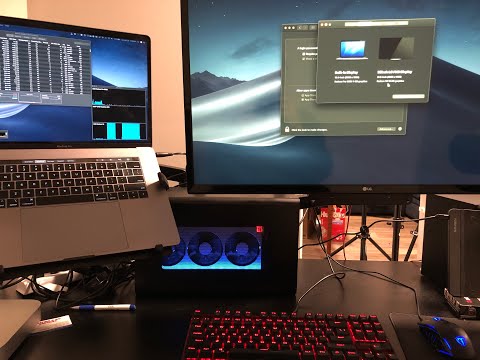
Настройка
На данный момент доступны две версии Puck, цены от
456 фунтов стерлингов / 39 долларов США9 для модели с видеокартой Radeon RX 560. Однако мы протестировали более мощную модель с Radeon RX 570 и стоимостью
648 фунтов стерлингов/
499 долларов. Использование встроенной видеокарты означает, что Puck действительно легко настроить и использовать, так как вам просто нужно подключить этот громоздкий блок питания, а затем использовать прилагаемый кабель для подключения Puck к порту Thunderbolt 3 на вашем Mac.
Компактный дизайн Puck означает, что вы можете легко разместить его на столе рядом с Mac или, возможно, купить один из монтажных кронштейнов Sonnet (
58 фунтов стерлингов/
$59), чтобы прикрепить его к задней панели монитора. Кроме того, он достаточно компактен, чтобы его можно было установить поверх Mac mini, что дает вам компактный мощный инструмент для игр, графики или редактирования видео. Единственное, на что следует обратить внимание, так это на то, что спереди и по бокам Puck есть три больших вентиляционных отверстия, поэтому вам нужно оставить немного свободного места для вентиляции.
Тестирование
Radeon RX 570 в нашем обзоре представляет собой хорошее обновление для компьютеров Mac, которые имеют только встроенную графику. Подключение его к нашему Mac mini повысило игровую производительность с 25 кадров в секунду в нашем тесте Batman до 65 кадров в секунду, хотя по этой цене мы бы хотели, чтобы Puck обеспечивал 8 ГБ видеопамяти, а не стандартные 4 ГБ. Он также может обрабатывать дизайн и графику, повышая
Тест Unigine Valley с 5,7 кадров в секунду до 32 кадров в секунду, а тест Aztec более высокого уровня в GFXBench с 14,5 кадров в секунду до очень приличных 80 кадров в секунду.
Единственная небольшая странность заключается в том, что Puck имеет один интерфейс HDMI и три интерфейса DisplayPort, которые позволяют подключать до четырех отдельных мониторов. Не может быть много людей, которым нужны четыре монитора, и мы бы не возражали вместо этого заменить один или два из этих видеоинтерфейсов на несколько дополнительных портов USB 3.0 или Thunderbolt. И, конечно же, видеокарту внутри Puck нельзя будет заменить или обновить в будущем.
И, конечно же, видеокарту внутри Puck нельзя будет заменить или обновить в будущем.
Но если места дома или в офисе не хватает, или вам нужно обновление портативной графики, которое можно легко перемещать из одного места в другое, то Puck трудно превзойти.
Лучший выбор для творческих и профессиональных пользователей: Asus XG Station Pro
Совместимые видеокарты: Radeon RX 570 и RX 580, а также Radeon Pro WX7100
Asus — один из ведущих производителей ПК с Windows, и у него есть подразделение под названием Republic Of Gamers (RoG), которая специализируется на игровом оборудовании. Первая версия XG Station была выпущена как часть линейки RoG несколько лет назад, и это настоящий зверь — построенный как танк и украшенный светящимися огнями, чтобы соблазнить поклонников игр.
Пользователи Mac, как правило, предпочитают элегантные привлекательные устройства, поэтому Asus недавно выпустила
XG Station Pro, более оптимизированный корпус eGPU, предназначенный для профессиональных и творческих пользователей. И хотя эти две компании являются конкурентами на рынке ПК, Asus работала с Apple, чтобы убедиться, что XG Station Pro сертифицирована на полную совместимость с macOS на компьютерах Mac с Thunderbolt 3.
И хотя эти две компании являются конкурентами на рынке ПК, Asus работала с Apple, чтобы убедиться, что XG Station Pro сертифицирована на полную совместимость с macOS на компьютерах Mac с Thunderbolt 3.
Asus также выбрала умный оттенок «серый космос». ‘ для алюминиевого корпуса корпуса, гарантируя, что он будет выглядеть очень умно и профессионально рядом с Mac в вашем офисе. XG Station Pro тоньше, чем у конкурентов, таких как
Razer Core X размером всего 109мм шириной, поэтому он не займет много места на вашем столе.
Установка
На задней панели есть один порт Thunderbolt 3 для подключения к вашему Mac, а также один порт USB 3.1, и мы также были рады видеть, что кабель Thunderbolt, предоставленный Asus, имеет длину 1,5 м, что упрощает перемещайте устройство, пока вы устанавливаете его на своем столе.
В тонком корпусе по-прежнему достаточно места для полноразмерной видеокарты — вплоть до Radeon Pro WX7100 для пользователей Mac — и двух мощных вентиляторов для охлаждения карты. Однако в нем нет места для внутреннего источника питания, поэтому вам нужно подключить его к внешнему блоку питания — хотя вы можете, по крайней мере, положить его на пол, чтобы он не мешал.
Однако в нем нет места для внутреннего источника питания, поэтому вам нужно подключить его к внешнему блоку питания — хотя вы можете, по крайней мере, положить его на пол, чтобы он не мешал.
Нас немного разочаровал процесс установки, который оказался несколько сложнее, чем нам хотелось бы. XG Station Pro продается «ненаселенным» — без видеокарты — и установка вашей собственной видеокарты включает удаление и замену нескольких винтов и металлических пластин, когда вы открываете корпус, а затем снова собираете его. Это может немного пугать людей, которые раньше не пытались установить видеокарту в корпус eGPU, а простая выдвижная ручка Razer Core X намного проще в использовании. И, конечно же, Sonnet и BlackMagic eGPU включают предустановленную видеокарту для людей, которые предпочитают действительно простое обновление «подключи и работай».
Тестирование
К счастью, XG Station Pro показала очень хорошие результаты после того, как мы установили нашу видеокарту Radeon RX 570, увеличив скудные 5,7 кадров в секунду нашего Mac mini до более приличных 35 кадров в секунду при выполнении требовательных тестов Unigine Valley.

 Связь между корпусом Thunderbolt и компьютером.
Связь между корпусом Thunderbolt и компьютером. /automate-eGPU.sh
/automate-eGPU.sh